プロジェクト削除
ここでは、プロジェクト削除画面に対する操作について説明します。
このセクションの内容は以下の通りです。
操作権限
操作種別 |
必要なシステム権限、条件 |
プロジェクトのプリセット役割 |
|---|---|---|
参照 |
なし。 ただし削除可能な(オーナーとなっている)プロジェクトのみ表示 |
プロジェクト管理者 |
削除 |
オーナーとなっているプロジェクト |
プロジェクト管理者 |
画面構成
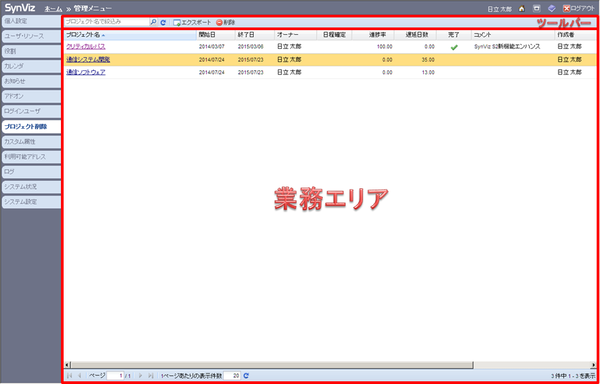
ツールバー
ツールアイコン |
概要 |
|---|---|
プロジェクト名で絞込み |
プロジェクト名で絞込みします。 |
|
最新の情報に更新します。 |
|
プロジェクトをエクスポートします。 |
|
プロジェクトを削除します。 |
業務エリア
プロジェクト一覧が表示されます。項目は以下の通りです。
項目 |
概要 |
|---|---|
プロジェクト名 |
プロジェクト名が表示されます。リンクをクリックするとプロジェクトが表示されます。
サブプロジェクトがある場合、ツリー形式で折り畳んで表示されます。
|
開始日 |
プロジェクト開始日が表示されます。 |
終了日 |
プロジェクト終了日が表示されます。 |
オーナー |
オーナーユーザIDに対応するユーザ名が表示されます。 |
完了 |
完了しているプロジェクトの場合、チェックがついて表示されます。 |
コメント |
コメントが表示されます。 |
カスタム属性 |
カスタム属性がある場合、表示されます。 |
作成者 |
作成者が表示されます。 |
作成日時 |
作成日時が表示されます。 |
更新者 |
更新者が表示されます。 |
更新日時 |
更新日時が表示されます。 |
削除可能なプロジェクトの一覧表示
削除可能なプロジェクトの一覧表示をする場合は、以下の手順で操作します。
タブエリアの「プロジェクト削除」を押下します。
業務エリアに、ログインユーザが削除可能なプロジェクト(ログインユーザがオーナーのプロジェクト)が一覧表示されます。
注意
- AppSQUARE連携オプション有効時:
AppSQUAREと連携しているプロジェクトは表示されません。
AppSQUAREと連携しているプロジェクトを削除する場合は、AppSQUAREでプロジェクトを削除してからSynViz S2で削除してください。
※プロジェクト作成時に「編集中の日程を隠す」チェックボックスをONにしたプロジェクトでは、最新の確定日程が表示されます。
確定日程が存在しない場合、最新の日程が表示されます。
プロジェクトを開く
プロジェクトを開く場合は、以下の手順で操作します。
プロジェクト名のリンクをクリックするか、コンテキストメニューの「開く(別ウィンドウ)」を選択します。
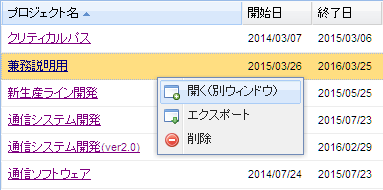
プロジェクトのエクスポート
プロジェクトのエクスポートをする場合は、以下の手順で操作します。
エクスポートしたいプロジェクトを選択します。
ツールバーの「エクスポート」ボタンを押下するか、コンテキストメニューの「エクスポート」を選択します。
プロジェクトエクスポートダイアログで必要項目を入力し、OKボタンを押下します。
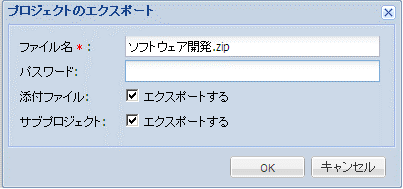
プロジェクトの削除
プロジェクトの削除をする場合は、以下の手順で操作します。
削除したいプロジェクトを1つ以上選択します。
ツールバーの「削除」ボタンを押下するか、コンテキストメニューの「削除」ボタンを押下します。
確認ダイアログが表示されるので、OKボタンを押下します。
※他のユーザによって削除対象データが更新中の場合、エラーメッセージが表示されます。
※※プロジェクトをエクスポートしておくと、インポートにより復元することができます。
 最新の情報に更新
最新の情報に更新 エクスポート
エクスポート 削除
削除